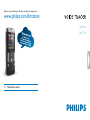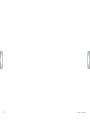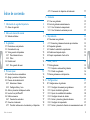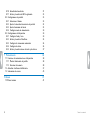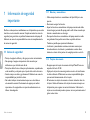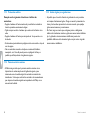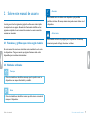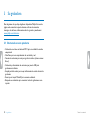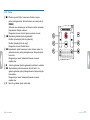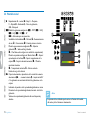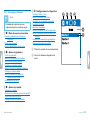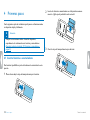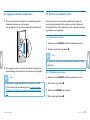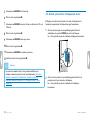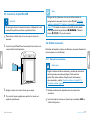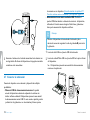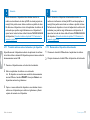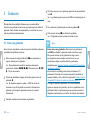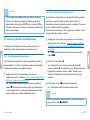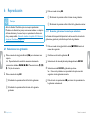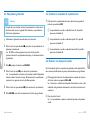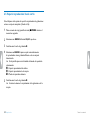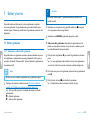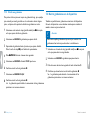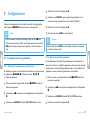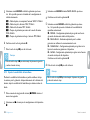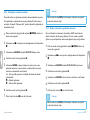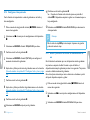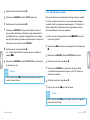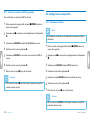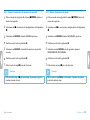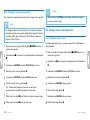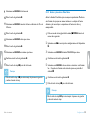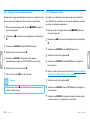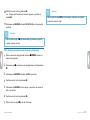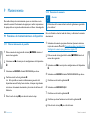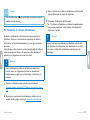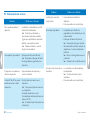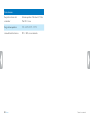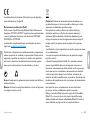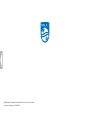3
Índice de contenido
Índice de contenido
1 Información de seguridad importante 5
1.1 Avisos de seguridad 5
2 Sobre este manual de usuario 7
2.2 Símbolos utilizados 7
3 Su grabadora 8
3.1 Destacado en este producto 8
3.2 Contenido de la caja 9
3.3 Vistas generales del producto 10
3.3.1 Parte delantera/trasera 10
3.3.2 Teclas 11
3.4 Pantalla inicial 12
3.4.1 Vista general del menú 13
4 Primeros pasos 14
4.1 Insertar baterías o acumuladores 14
4.2 Apagar y encender el dispositivo 15
4.3 Proceso de instalación inicial 15
4.3.1 Seleccionar el idioma 15
4.3.2 Configurar fecha y hora 15
4.4 Activar y desactivar el bloqueo de teclas 16
4.5 Insertar la tarjeta MicroSD 17
4.6 Utilizar accesorios 17
4.6.1 Conectar los auriculares 17
4.7 Conectar al ordenador 18
4.7.1 Transferir archivos entre el ordenador y el dispositivo 19
4.7.2 Desconectar el dispositivo del ordenador 19
5 Grabación 20
5.1 Crear una grabación 20
5.2 Iniciar la grabación automáticamente 21
5.2.1 Usar la función de temporizador 21
5.2.2 Usar la función de activación por voz 21
6 Reproducción 22
6.1 Seleccionar una grabación 22
6.1.1 Encontrar grabaciones buscando por calendario 22
6.2 Reproducir grabación 23
6.3 Cambiar la velocidad de reproducción 23
6.4 Realizar una búsqueda rápida 23
6.5 Repetir reproducción / bucle sin fin 24
7 Editar y borrar 25
7.1 Editar grabación 25
7.1.1 Adjuntar o sobreescribir grabación 25
7.1.2 Dividir una grabación 26
7.2 Borrar grabaciones en el dispositivo 26
8 Configuraciones 27
8.1 Configuraciones de grabación 27
8.1.1 Configurar la memoria para grabaciones 27
8.1.2 Ajustar la calidad de grabación 27
8.1.3 Ajustar la sensibilidad del micrófono 28
8.1.4 Configurar el modo de edición 29
8.1.5 Activar y desactivar grabación silenciosa 29
8.1.6 Configurar el temporizador 30
8.1.7 Activar y desactivar la función de reconocimiento de voz 30

4
Índice de contenido
8.1.8 Autodivisión desactivada 31
8.1.9 Activar y desactivar el LED de grabación 32
8.2 Configuraciones de pantalla 32
8.2.1 Seleccionar el idioma 32
8.2.2 Ajustar la intensidad de contraste de pantalla 33
8.2.3 Ajustar iluminación de fondo 33
8.2.4 Configurar modo de demostración 34
8.3 Configuraciones del dispositivo 34
8.3.1 Configurar fecha y hora 34
8.3.2 Activar y desactivar ClearVoice 35
8.3.3 Configurar la desconexión automática 36
8.3.4 Configurar la alarma 36
8.3.5 Activar y desactivar tonos de teclas y de alarmas 37
9 Mantenimiento 38
9.1 Funciones de mantenimiento en el dispositivo 38
9.1.1 Mostrar información de pantalla 38
9.1.2 Formatear la memoria 38
9.2 Actualizar el software del fabricante 39
9.3 Subsanación de errores 40
10 Anexo 41
10.1 Datos técnicos 41

5
Índice de contenido
1 Información de seguridad
importante
No lleve a cabo ajustes o modificaciones en el dispositivo que no estén
descritas en este manual de usuario. Cumpla con todos los avisos de
seguridad para garantizar un perfecto funcionamiento del equipo. El
fabricante no asume la responsabilidad en caso de incumplimiento de
los avisos de seguridad.
1.1 Avisos de seguridad
• Proteja el equipo de la lluvia y del agua para evitar cortocircuitos.
• No exponga el equipo a temperaturas altas causadas por
calefactores o por la luz directa del sol.
• Proteja los cables frente a daños por aplastamiento, especialmente
en los enchufes y en el punto por el que el cable sale de la carcasa.
• Guarde siempre sus datos y grabaciones. El fabricante no asume la
responsabilidad por pérdida de datos.
• No realice trabajos de mantenimiento que no se describan en
este manual de usuario. No desmonte el equipo para realizar
reparaciones. Su equipo debe ser reparado exclusivamente en
talleres homologados.
1.1.1 Baterías y acumuladores
• Utilice siempre baterías o acumuladores del tipo AAA para este
aparato.
• No intente recargar las baterías.
• Saque las baterías o acumuladores del equipo cuando no lo utilice
durante largos periodos. El equipo podría sufrir daños causados por
baterías o acumuladores en descarga.
• No saque las baterías o acumuladores del equipo mientras realiza
una grabación. Esto podría causar daños o pérdida de datos.
También es posible que aparezcan disfunciones.
• Las baterías y acumuladores contienen sustancias nocivas para
el medio ambiente. Las baterías y acumuladores usados deben
eliminarse a través de los puntos de recogida previstos a este fin.
1.1.2 Tarjetas de memoria
• El equipo soporta tarjetas de memoria del tipo MicroSD con una
capacidad de hasta 32 GB.
• Vigile que la tarjeta de memoria garantice una tasa de transferencia
de datos suficiente. El fabricante no asume responsabilidad alguna
por correcto funcionamiento de las tarjetas.
• Al formatear una tarjeta de memoria se borran todos los datos de
la tarjeta. Realice el formateo de la tarjeta de memoria siempre en
el dispositivo para asegurar un correcto formateo. Si formatea la
tarjeta en un ordenador pueden aparecer errores posteriormente al
grabar o leer datos.

6
Índice de contenido
1.1.3 Protección auditiva
Cumpla con las siguientes directrices al utilizar los
auriculares:
• Regule el volumen de forma moderada y no utilice los auriculares
durante periodos excesivamente largos.
• Vigile siempre no subir el volumen por encima de los límites de su
oído.
• Regule el volumen de forma que aún pueda oír lo que ocurre a su
alrededor.
• En situaciones potencialmente peligrosas actúe con cautela o deje de
usar el equipo.
• No use auriculares cuando se desplace en automóvil, bicicleta,
monopatín, etc. Con ello puede poner en peligro el tráfico y es
posible que infrinja además el reglamento vigente.
1.1.4 Potencia acústica máxima
• El fabricante garantiza que la potencia acústica máxima de sus
dispositivos de audio cumple con la legislación vigente, pero
únicamente con el modelo original de auriculares suministrado
inicialmente. Si tiene que sustituir los auriculares le recomendamos
que adquiera el modelo original correspondiente de Philips en su
comerciante habitual.
1.1.5 Límites legales para grabaciones
• Es posible que el uso de la función de grabación de este producto
esté sujeto a limitaciones legales. Tenga en cuenta la protección de
datos y los derechos personales de terceros cuando, por ejemplo,
grabe conversaciones o presentaciones.
• Por favor, tenga en cuenta que en algunos países es obligatorio
informar al interlocutor cuando se graba una conversación telefónica
y/o la grabación de conversaciones telefónicas puede estar
prohibida. Infórmese de la situación legal en su país antes de grabar
conversaciones telefónicas.

7
Sobre este manual de usuario
Índice de contenido
2 Sobre este manual de usuario
La vista general en las siguientes páginas le ofrece una visión rápida
de conjunto de su equipo. Encontrará información detallada en los
siguientes capítulos de este manual de usuario. Lea este manual de
usuario con atención.
2.1 Funciones y gráficos que varían según modelo
En este manual de usuario se describen varios modelos de esta serie
de dispositivos. Tenga en cuenta que algunas funciones sólo están
disponibles para modelos determinados.
2.2 Símbolos utilizados
Consejo
• Con este símbolo se identifican consejos que le ayudan a usar su
dispositivo con mayor efectividad y sencillez.
Aviso
• Con este símbolo se identifican avisos que debe tener en cuenta al
manejar el dispositivo.
Atención
• Este símbolo avisa de daños en el dispositivo y de posibles
pérdidas de datos. El manejo incorrecto puede causar daños en el
dispositivo.
Advertencia
• Este símbolo advierte de peligros para las personas. Un manejo
incorrecto puede dar lugar a lesiones o daños.

8 Su grabadora
Índice de contenido
3 Su grabadora
Nos alegramos de que haya elegido un dispositivo Philips. En nuestra
página web encontrará soporte técnico en forma de manuales,
descargas de software, información sobre la garantía y mucho más:
www.philips.com/dictation.
3.1 Destacado en este producto
• Grabación en estéreo en formato MP-3 para una calidad de sonido
excepcional
• ClearVoice para una reproducción de voz nítida y real.
• Función de activación por voz para grabar sin teclas (sistema manos
libres)
• Grabación y alimentación de corriente por puerto USB para
grabaciones sin límites.
• Amplia pantalla a color para mejor información de estado durante la
grabación
• Ranura para tarjeta MicroSD para memoria adicional.
• Búsqueda en calendario para encontrar todas las grabaciones con
rapidez.

9
Su grabadora
Índice de contenido
3.2 Contenido de la caja
a Dispositivo
b Guía de inicio rápido
c Cable USB de conexión al ordenador
d Dos baterías (AAA)
e DVT2710: DVD con software de reconocimiento de voz
Aviso
• Tenga en cuenta que algunas partes no se suministran con algunos
modelos. Si falta alguna parte o estas presentan daños, diríjase
por favor a su distribuidor.
Using Dragon NaturallySpeaking Recorder E
dition, you can dictate into a portable
recorder and then have Dragon NaturallySp
eaking transcribe your recorded speech.
Installing Dragon NaturallySpeaking
1.
Exit all open programs. If you’re running a virus che
cker, turn it o.
2.
Put the Dragon DVD into your DVD drive.
Setup begins automatically. If it doesn’t,
double-click the le
Setup.exe
on your DVD.
3.
Follow the on-screen prompts. Optionally, you can
enable the QuickStart option.
QuickStart launches Dragon at system start-
up and adds an icon to the Windows
task bar.
4.
Click
Finish
to complete the installation. You may be promp
ted to reboot your
computer.
Starting Dragon NaturallySpeaking
Start Dragon by:
t
Double-clicking the
Dragon
desktop icon.
t
Selecting
Programs >
Dragon NaturallySpeaking
from the Start menu.
t
Right-clicking the QuickStart task bar icon
and selecting
Start Dragon
NaturallySpeaking
, if the QuickStart option is enabled.
Teaching the program how you speak
The rst time you start Dragon, the program
automatically starts the Prole Creation
Wizard.
Step 1: Create a user prole
1.
Name the prole with your name or any other unique name. Click
Next
.
2.
Select the language you will use for this prole,
and your age group. Click
Next
.
3.
Select the region of the world you are in and your
accent. Click
Next
.
4.
Select the audio source that you will use:
Digital les on disk (.wav, .mp3, .wma,
.dss, .ds2)
. Click
Next
.
5.
Review your choices and click Create
to create your prole.
DR
A
G
O
N
D
V
R
E
D
IT
I
O
N
Q
U
I
C
K
S
T
A
R
T
G
U
ID
E
E
N

10 Su grabadora
Índice de contenido
3.3 Vistas generales del producto
3.3.1 Parte delantera/trasera
a Ojal para correa de mano
b Tecla de encendido/apagado/bloqueo
c Ranura para tarjeta de memoria ( tarjeta MicroSD)
d Micrófonos
e LED de estado:
Rojo – El dispositivo está grabando
Verde – El dispositivo reproduce la grabación
Amarillo – Transmisión de datos con el ordenador
f Pantalla
g Campo de mando con teclas
h Altavoz
i Puerto para el ordenador (Micro USB)
j Puerto para auriculares ( clavija de estéreo de 3,5 mm)
k Compartimento para baterías

11
Su grabadora
Índice de contenido
3.3.2 Teclas
a a Modo de parada: Pulsar brevemente: Cambiar carpeta,
pulsar prolongadamente: Activar funciones de menú (tecla de
MENU);
Grabación con activación por voz: Adaptar nivel de activación;
Reproducción: Adaptar volumen;
Navegación de menú. abrir la siguiente pestaña de menú
b ~ Reproducir grabación (tecla de grabación);
Finalizar reproducción (tecla de grabación);
Finalizar grabación (tecla de stop);
Navegación de menú: Finalizar menú
c h Reproducción: pulsar brevemente: volver al inicio, volver a la
grabación anterior, pulsar prolongadamente: búsqueda rápida
hacia atrás;
Navegación por menú: Seleccionar funciones de menú,
cambiar valor
d g Iniciar la grabación (tecla de grabación); confirmar la selección
e b Reproducción: pulsar brevemente: saltar al final, ir a la
siguiente grabación, pulsar prolongadamente: búsqueda rápida
hacia delante;
Navegación por menú: Seleccionar funciones de menú,
cambiar valor
f z Borrar la grabación (tecla de borrado)

12 Su grabadora
Índice de contenido
3.4 Pantalla inicial
a j Reproducción: S–normal, j–Stop, c–Despacio,
U–Rápido, g–Grabación|–Pausa de grabación,
VW–Búsqueda
b ƒ Calidad de grabación configurada: ‡–PCM, …–SHQ,
ƒ–HQ, ˆ–SP, †–LP
c ‚–Activación por voz conectada
d Sensibilidad del micrófono °–Dictado, ±–Reconocimiento
de voz, ¯–Conversación, µ–Función de zoom: Lectura
e Modo de procesamiento configurado: Å–Adjuntar
grabación, Æ–Sobreescribir grabación
f Ç–ClearVoice activada (para más calidad de reproducción)
g Modo de repetición configurado / Bucle infinito: –Repetir
reproducción del archivo, Á–Repetir reproducción de la
carpeta, ÖRepetir selección/secuencia, Ä–Modo de
repetición aleatorio
h À–Temporizador activado, ¿–Alarma activada
i Estado de carga de la batería
j u Carpeta seleccionada, dependiente de la unidad de memoria
seleccionada (u––memoria interna,à–tarjeta microSD/
nº de grabación en curso/cantidad total de grabaciones en la
carpeta
k Indicación de posición de la reproducción/grabación en curso
l Duración de la reproducción/grabación, duración total de la
grabación
m Volumen de reproducción/grabación del canal izquierdo y
derecho
Aviso
• La posición de los símbolos puede variar en función del modelo,
del modo y de las funciones seleccionadas.

13
Su grabadora
Índice de contenido
3.4.1 Vista general del menú
Aviso
• El símbolo de la pestaña de menú
seleccionada aparece con fondo negro.
a Ò Menú de carpeta y de archivo:
Encontrar grabaciones buscando por
calendario
Dividir una grabación
Repetir reproducción / bucle sin fin
b Ó Ajustes de grabación:
Crear una grabación
Ajustar la sensibilidad del micrófono
Ajustar la calidad de grabación
Configurar el modo de edición
Activar y desactivar grabación silenciosa
Configurar el temporizador
Activar y desactivar la función de
reconocimiento de voz
Autodivisión desactivada
c Ô Ajustes de pantalla:
Seleccionar el idioma
Ajustar la intensidad de contraste de pantalla
Ajustar iluminación de fondo
Configurar modo de demostración
d × Configuraciones del dispositivo:
Configurar fecha y hora
Activar y desactivar ClearVoice
Configurar la desconexión automática
Configurar la alarma
Formatear la memoria
Activar y desactivar el LED de grabación
Activar y desactivar tonos de teclas y de
alarmas
Configurar la memoria para grabaciones
Mostrar información de pantalla
e Título de la pestaña de menú seleccionada
f Lista de las funciones disponibles del
menú

14 Primeros pasos
Índice de contenido
4 Primeros pasos
Con la siguiente ayuda de instalación podrá poner en funcionamiento
su dispositivo rápida y fácilmente.
Atención
• Cumpla las instrucciones sobre el uso del dispositivo,
especialmente las relacionadas con baterías y acumuladores.
(Consulte también el capítulo 1.1.1 Baterías y acumuladores,
página 5).
4.1 Insertar baterías o acumuladores
Dos baterías tipo AAA son parte del volumen de suministro de este
aparato.
1
Mueva hacia abajo la tapa del compartimento para baterías.
2
Inserte las baterías o acumuladores en el dispositivo como se
muestra. ¡Vigile que la polaridad sea la correcta!
3
Cierre la tapa del compartimento para baterías.

15
Primeros pasos
Índice de contenido
4.2 Apagar y encender el dispositivo
1
Arrastre hacia abajo el interruptor de encendido/apagado del
dispositivo durante aprox. dos segundos.
X El dispositivo se encenderá y aparecerá la pantalla inicial.
2
Para apagarlo, vuelva a arrastrar hacia abajo el interruptor de
encendido/apagado del dispositivo durante aprox. dos segundos.
Aviso
• El dispositivo se apaga automáticamente cuando no se pulsan
las teclas durante un periodo configurado. (Consulte también
el capítulo 8.3.3 Configurar la desconexión automática, página
36).
4.3 Proceso de instalación inicial
Durante la puesta en servicio inicial o posiblemente después de
una interrupción prolongada de la corriente se inicia el proceso de
instalación inicial. Los datos sobre fecha y hora se guardan como hora
de grabación en cada grabación.
4.3.1 Seleccionar el idioma
1
Seleccione usando h / b la calidad de grabación que desee.
2
Confirme con la tecla de grabación g.
Aviso
• Es posible que su idioma no esté disponible. Seleccione un idioma
alternativo.
4.3.2 Configurar fecha y hora
1
Seleccione usando h / b la calidad de grabación que desee.
2
Pulse la tecla de grabación g.
3
Seleccione con h / b el mes deseado.
4
Pulse la tecla de grabación g.

16 Primeros pasos
Índice de contenido
5
Seleccione con h / b el día deseado.
6
Pulse la tecla de grabación g.
7
Seleccione con h / b si mostrar la hora en formato de 12 o de
24 horas..
8
Pulse la tecla de grabación g.
9
Seleccione con h / b la hora que desee.
10
Pulse la tecla de grabación g.
11
Seleccione con h / b los minutos que desee.
12
Confirme con la tecla de grabación g.
Consejo
• Los ajustes de idioma, fecha y hora pueden modificarse en
cualquier momento con los menús de configuración. (Consulte
también el capítulo 8.2.1 Seleccionar el idioma, página 32)
(Consulte también el capítulo 8.3.1 Configurar fecha y hora,
página 34).
4.4 Activar y desactivar el bloqueo de teclas
El bloqueo de teclas desactiva todas las teclas del dispositivo. La
función de temporizador del dispositivo sigue funcionando.
1
Arrastre el interruptor de encendido/apagado del lateral
subiéndolo a la posición HOLD para activar el bloqueo.
X En la pantalla aparecerá el símbolo de bloqueo brevemente.
2
Arrastre el interruptor de encendido/apagado del lateral a la
posición central para desactivar el bloqueo.
X En la pantalla aparecerá el símbolo de desbloqueo
brevemente.

17
Primeros pasos
Índice de contenido
4.5 Insertar la tarjeta MicroSD
Atención
• No extraiga la tarjeta de memoria mientras el dispositivo la está
usando. Esto podría causar daños o pérdida de datos.
1
Mueva hacia un lado la tapa de la ranura para la tarjeta de
memoria.
2
Inserte la tarjeta MicroSD con los contactos hacia arriba en la
ranura del lateral del dispositivo.
3
Empuje la tarjeta en la ranura hasta que se acople.
4
Para sacar la tarjeta empújela con suavidad. La tarjeta será
expulsada parcialmente.
Aviso
• Para guardar las grabaciones en la tarjeta deberá cambiar la
configuración de memoria interna a tarjeta MicroSD (Consulte
también el capítulo 8.1.1 Configurar la memoria para grabaciones,
página 27). El símbolo de carpeta en la pantalla le indica dónde
se están guardando las grabaciones: u, v, w, x –Memoria
interna, à, á, â, ã–Tarjeta de memoria.
4.6 Utilizar accesorios
En función del modelo se dispone de diferentes accesorios. Encontrará
más accesorios en su distribuidor.
4.6.1 Conectar los auriculares
Advertencia
• Regule el volumen de forma moderada y no utilice los auriculares
durante periodos excesivamente largos. De lo contrario
podría sufrir daños auditivos. Cumpla con las instrucciones
sobre protección auditiva (Consulte también el capítulo 1.1.3
Protección auditiva, página 6).
1
Reduzca el volumen del dispositivo antes de conectar los
auriculares.
2
Inserte la clavija de estéreo en el puerto para auriculares EAR en
el lateral del aparato.

18 Primeros pasos
Índice de contenido
3
Aumente el volumen tras haberlos conectados hasta alcanzar un
nivel agradable. El altavoz del dispositivo está apagado cuando los
auriculares están conectados.
4.7 Conectar al ordenador
Conecte el dispositivo a un ordenador y dispondrá de múltiples
posibilidades:
• Memoria USB de almacenamiento masivo: Es posible
acceder al dispositivo mediante el explorador de archivos sin
instalar software adicional. El dispositivo aparecerá como unidad
de almacenamiento masivo USB. De este modo es posible guardar
y administrar las grabaciones en el ordenador y liberar espacio
de memoria en su dispositivo. (Consulte también el capítulo 4.7.1
Transferir archivos entre el ordenador y el dispositivo, página 19).
• Alimentación de corriente mediante USB: Mediante el
puerto USB del ordenador se alimenta de corriente el dispositivo,
sufriendo así la batería menos desgaste. Podrá hacer grabaciones
hasta que la memoria del dispositivo esté llena.
Consejo
• Mientras el dispositivo está conectado al ordenador pulse
durante al menos dos segundos la tecla de grabación g para iniciar
la grabación.
1
Inserte el cable USB en el puerto USB del ordenador.
2
Inserte el enchufe Micro USB en el puerto USB en la parte inferior
del dispositivo.
X El dispositivo aparecerá como unidad de almacenamiento
masivo en el explorador .

19
Primeros pasos
Índice de contenido
Atención
• Nunca desconecte el dispositivo del ordenador mientras se
realiza una transferencia de datos (el LED de estado parpadea en
naranja). Esto podría causar daños en archivos o pérdida de datos.
• No formatee el dispositivo a través del explorador de archivos del
ordenador pues podrían surgir disfunciones en el dispositivo. Si
quiere borrar todos los datos utilice la función
Formato memoria
del dispositivo. (Consulte también el capítulo 9.1.2 Formatear la
memoria, página 38).
4.7.1 Transferir archivos entre el ordenador y el dispositivo
Es posible acceder al dispositivo mediante el explorador de archivos
sin instalar software adicional. El dispositivo aparecerá como unidad de
almacenamiento masivo USB.
1
Conecte el dispositivo como se ha descrito al ordenador.
2
Abra un explorador de archivos en su ordenador.
X El dispositivo se muestra como unidad de almacenamiento
masivo USB con el nombre PHILIPS. La carpeta Voice de sus
dispositivo contiene las grabaciones.
3
Copie o mueva archivos del dispositivo a su ordenador o borre
archivos en el dispositivo para archivar así grabaciones y liberar
espacio de memoria en el dispositivo.
Atención
• Nunca desconecte el dispositivo del ordenador mientras se
realiza una transferencia de datos (el LED de estado parpadea en
naranja). Esto podría causar daños en archivos o pérdida de datos.
• No formatee el dispositivo a través del explorador de archivos del
ordenador pues podrían surgir disfunciones en el dispositivo. Si
quiere borrar todos los datos utilice la función
Formato memoria
del dispositivo. (Consulte también el capítulo 9.1.2 Formatear la
memoria, página 38).
4.7.2 Desconectar el dispositivo del ordenador
1
Desconecte la unidad USB mediante el explorador de archivos.
2
Después desconecte el cable USB en el dispositivo del ordenador.

20 Grabación
Índice de contenido
5 Grabación
El dispositivo ofrece múltiples funciones que se pueden utilizar
durante la una grabación o con las que se puede mejorar la calidad de
grabación. Con la función de temporizador y la activación de voz se
inicia la grabación automáticamente.
5.1 Crear una grabación
Antes de iniciar la grabación, realice los ajustes de calidad de grabación y
sensibilidad de micrófono necesarios.
1
Pulse en modo de stop (pantalla inicial) a para seleccionar la
carpeta deseada para la grabación.
X Dependiendo de la unidad de memoria seleccionada
aparecen los símbolos: u, v, w, x–Memoria interna, à, á, â,
ã–Tarjeta de memoria.
2
Oriente los micrófonos al origen del sonido y pulse la tecla de
grabación g.
X El dispositivo empieza a grabar y el LED de estado se
enciende en rojo. En la pantalla se muestra la duración de la
grabación y del tiempo de grabación restante en la unidad
seleccionada.
3
Controle el volumen con los niveles de grabación.
4
Para hacer una pausa en la grabación, pulse durante la grabación la
tecla g.
X La grabación queda en pausa y el LED de estado parpadea en
rojo.
5
Para continuar la grabación pulse la tecla de grabacióng.
6
Pulse la tecla de stop ~ para finalizar la grabación.
X El dispositivo volverá entonces al modo de stop.
Aviso
• Iniciar una nueva grabación: Pulse durante la grabación la
tecla b para finalizar la grabación actual e iniciar una nueva.
• Para que los archivos de una grabación más larga, como
por ejemplo los de una reunión de varias horas, no sean
excesivamente largos es posible dividir las grabaciones
automáticamente (Consulte también el capítulo 8.1.8 Autodivisión
desactivada, página 31).
• En cada carpeta es posible guardar hasta un máximo de 99
grabaciones. El tamaño de la memoria depende de la unidad de
memoria utilizada y de la calidad de la grabación(Consulte también
el capítulo 8.1.2 Ajustar la calidad de grabación, página 27).
Si se llega al máximo de grabaciones o se llena la memoria
aparece un mensaje en la pantalla y deja de ser posible hacer más
grabaciones. Borre las grabaciones que no necesite o conecte el
dispositivo al ordenador para transferir los archivos al ordenador.

21
Grabación
Índice de contenido
Consejo
• Si desea realizar una grabación más larga, cambie previamente
las baterías o cárguelas por completo. También puede usar la
alimentación de corriente por USB: Mediante el puerto USB del
ordenador se alimenta de corriente el dispositivo, sufriendo así la
batería menos desgaste.
5.2 Iniciar la grabación automáticamente
Se dispone de dos funciones para iniciar grabaciones de forma
automática: Función de temporizador y activación por voz.
5.2.1 Usar la función de temporizador
Con la función de temporizador se inicia la grabación en un fecha y
hora configuradas. Las fuentes de grabación pueden ser el micrófono
del dispositivo, la radio o un micrófono externo.
1
Configure los ajustes del temporizador en el menú de
configuración y active la función (Consulte también el capítulo 8.1.6
Configurar el temporizador, página 30).
X Cuando esta función está activada aparece en pantalla el
símbolo À. El dispositivo empezará a grabar en el momento que
se haya configurado. En ese momento el dispositivo puede estar
desconectado o tener activado el bloqueo de teclas.
5.2.2 Usar la función de activación por voz
Con la función de activación por voz, el dispositivo inicia la grabación
tan pronto se empieza a hablar. Cuando se para de hablar, el
dispositivo interrumpe la grabación pasados tres segundos. Tan pronto
se vuelva a hablar continuará la grabación.
Con el nivel para activación por voz se determina el volumen a partir
del que el dispositivo empieza a grabar.
1
Configure los ajustes para la activación por voz en el menú de
configuración y active la función (Consulte también el capítulo
8.1.7 Activar y desactivar la función de reconocimiento de voz,
página 30).
X Cuando esta función está activada aparece en pantalla el
símbolo ‚.
2
Pulse la tecla de grabación g.
X El dispositivo pasa a modo de stand-by. En la pantalla
aparece el símbolo (|) de grabación en pausa. El dispositivo inicia
la grabación tan pronto se empiece a hablar. Cuando se para
de hablar, el dispositivo interrumpe la grabación pasados tres
segundos.
3
Pulse la tecla de stop ~ para finalizar la grabación.
X El dispositivo volverá entonces al modo de stop.
Consejo
• Durante la grabación es posible adaptar el nivel para la activación
por voz con las teclas a y h / b

22 Reproducción
Índice de contenido
6 Reproducción
Consejo
• Active la función ClearVoice para una mejor reproducción.
Mediante esta función, los pasajes con menor volumen se adaptan
de forma dinámica y las voces bajas se reproducen de forma más
clara y comprensible. (Consulte también el capítulo 8.3.2 Activar y
desactivar ClearVoice, página 35).
6.1 Seleccionar una grabación
1
Pulse en modo de stop (pantalla inicial) a, para seleccionar una
carpeta.
X Dependiendo de la unidad de memoria seleccionada
aparecen los símbolos: u, v, w, x–Memoria interna, à, á, â,
ã–Tarjeta de memoria.
2
Pulse en modo de stop b.
a El indicador de posición saltará al final de la grabación.
b El indicador de posición saltará al inicio de la siguiente
grabación.
3
Pulse en modo de stop h.
a El indicador de posición saltará al inicio de una grabación.
b El indicador de posición saltará al final de la grabación anterior.
6.1.1 Encontrar grabaciones buscando por calendario
La función de búsqueda del dispositivo le ofrece una lista de todas las
grabaciones guardadas y clasificadas por fecha de grabación.
1
Pulse en modo de stop (pantalla de inicio) a/MENU durante al
menos dos segundos.
2
Confirme con la tecla de grabación g.
3
Seleccione el día deseado pulsando prolongadamente h / b.
4
Seleccione usando h / b la grabación que desee.
X Como vista preliminar se reproducirán los primeros diez
segundos de cada grabación marcada.
5
Pulse la tecla de reproducción ~ para iniciar la reproducción de
la grabación seleccionada.

23
Reproducción
Índice de contenido
6.2 Reproducir grabación
Consejo
• Después de usar el modo de stop, la reproducción se inicia con un
salto hacia atrás de tres segundos. Esta función es especialmente
útil al cortar grabaciones.
1
Seleccione la grabación deseada como se ha descrito.
2
Pulse la tecla de reproducción~ para iniciar la reproducción de la
grabación seleccionada.
X El LED de estado parpadeará en verde. En la pantalla
aparecerá durante la reproducción el tiempo y la duración total de
la grabación.
3
Pulse a y regule el volumen con h / b.
4
Pulse la tecla de stop ~ para detener la reproducción.
X La reproducción se detiene en la posición actual El dispositivo
volverá entonces al modo de stop. Al continuarla, la reproducción
comienza tres segundos antes de la última posición.
5
Pulse la tecla de reproducción ~ para continuar la reproducción.
6
Pulse h / b para saltar al comienzo o al final de una grabación.
6.3 Cambiar la velocidad de reproducción
1
Pulse durante la reproducción al menos durante dos segundos la
tecla de reproducción ~.
a La reproducción se realiza a velocidad lenta. En la pantalla
aparecerá el símbolo c.
b La reproducción se realiza a velocidad rápida. En la pantalla
aparecerá el símbolo U.
c La reproducción se realiza a velocidad normal. En la pantalla
aparecerá el símbolo S.
6.4 Realizar una búsqueda rápida
Con la búsqueda rápida se reproduce la grabación a alta velocidad. De
este modo es posible buscar un pasaje determinado en una grabación.
1
Mantenga pulsada durante la reproducción o en modo de stop una
de las dos teclas de navegación h o b.
X Entonces se realizará una búsqueda hacia delante o atrás a alta
velocidad de la grabación seleccionada y de todas las posteriores o
anteriores.
2
Deje de pulsar la tecla.
X La reproducción se iniciará a velocidad normal en la posición
actual.

24 Reproducción
Índice de contenido
6.5 Repetir reproducción / bucle sin fin
Usted dispone de la opción de repetir la reproducción de grabaciones
enteras o carpetas completas (=bucle sin fin).
1
Pulse en modo de stop (pantalla de inicio) a/MENU durante al
menos dos segundos.
2
Seleccione con h / b la función Repetir que desee.
3
Confirme con la tecla de grabación g.
4
Seleccione conh / b si quiere repetir automáticamente
la reproducción de una grabación/fichero o de una carpeta
determinada.
X En la pantalla aparecerá el símbolo del modo de repetición
seleccionado:
–Repetir reproducción del archivo
Á–Repetir reproducción de la carpeta
ÖModo de repetición aleatorio
5
Confirme con la tecla de grabación g.
X Se iniciará entonces la reproducción de la grabación o de la
carpeta.

25
Editar y borrar
Índice de contenido
7 Editar y borrar
Es posible sobre-escribir una parte de una grabación o adjuntar
una nueva grabación. Las grabaciones largas pueden dividirse para
editarlas mejor. También es posible borrar grabaciones concretas del
dispositivo.
7.1 Editar grabación
7.1.1 Adjuntar o sobreescribir grabación
Es posible editar una grabación existente sobreescribiendo una parte
de la grabación o adjuntando una nueva grabación al final de una ya
existente. ¡En modo "Sobreescribir" quedará borrada la grabación de
la posición actual!
Aviso
• Al editar se usa la calidad de grabación de la grabación original.
1
Configure el modo de edición deseado (Consulte también el
capítulo 8.1.4 Configurar el modo de edición, página 29).
X En la pantalla aparecerá el símbolo del modo de edición
seleccionado:
Å–Adjuntar grabación
Æ– Sobreescribir grabación
Atención
• ¡En modo "Sobreescribir" quedará borrada la grabación de la
posición actual!
2
Seleccione en el modo de stop (pantalla inicial) con a la carpeta
en la que quiere editar una grabación.
3
Seleccione con h / b la grabación que quiere editar.
4
Sobre-escribir grabación: Reproduzca la grabación hasta el
punto en el que quiere insertar una parte nueva; también puede
hacerlo utilizando la búsqueda rápida.
5
Pulse la tecla de grabación g para iniciar la grabación de la nueva
parte.
X La nueva grabación sobreescribirá el resto de la grabación o
se insertará al final de acuerdo al modo de edición configurado.
6
Para hacer una pausa en la grabación, pulse durante la grabación la
tecla g.
7
Pulse la tecla de stop ~ para finalizar la grabación.
X El dispositivo volverá entonces al modo de stop.

26 Editar y borrar
Índice de contenido
7.1.2 Dividir una grabación
Para poder editar o procesar mejor una grabación larga, por ejemplo
para enviarla por email, guardarla en el ordenador o borrar alguna
parte, se dispone de la opción de dividir una grabación en varias.
1
Seleccione en el modo de stop (pantalla inicial) con a la carpeta
en la que quiere dividir una grabación.
2
Seleccione con h / b la grabación que quiere dividir.
3
Reproduzca la grabación hasta el punto en que quiere dividirla.
Pulse la tecla de stop ~ para finalizar la reproducción.
4
Pulse a/MENU durante al menos dos segundos.
5
Seleccione con h / b la función Dividir que desee.
6
Confirme con la tecla de grabación g.
7
Seleccione con h/ b Aceptar.
8
Confirme con la tecla de grabación g.
X La grabación queda dividida. La numeración de las grabaciones
posteriores se renueva entonces.
7.2 Borrar grabaciones en el dispositivo
También es posible borrar grabaciones concretas del dispositivo.
Conecte el dispositivo a un ordenador cuando quiera cambiar el
nombre de una carpeta o borrarla.
Atención
• Borre sólo aquellas grabaciones que no vaya a necesitar. Las
grabaciones borradas no pueden volver a restablecerse.
1
Seleccione en el modo de stop (pantalla inicial) con a la carpeta
en la que quiere borrar una grabación.
2
Seleccione con h / b la grabación que quiere borrar.
3
Pulse al menos durante dos segundos la tecla de borrado z.
4
Confirme que desea borrar con la tecla de grabación g.
X La grabación queda borrada. La numeración de las
grabaciones posteriores se renueva entonces.

27
Configuraciones
Índice de contenido
8 Configuraciones
El menú de configuración se abre desde la pantalla de stop (pantalla
inicial) pulsando a/MENU al menos durante dos segundos.
Aviso
• Pulse al terminar de abrir una función la tecla de stop~ para
volver al modo de stop. Al abrir una función pulse la tecla de stop
~ para interrumpir el proceso sin guardar y volver al modo de
stop.
8.1 Configuraciones de grabación
8.1.1 Configurar la memoria para grabaciones
El símbolo de carpeta en la pantalla le indica dónde se están guardando
las grabaciones: u, v, w, x –Memoria interna, à, á, â, ã,
ä–Tarjeta de memoria.
1
Pulse en modo de stop (pantalla de inicio) a/MENU durante al
menos dos segundos.
2
Seleccione con a el menú para las configuraciones del dispositivo
×.
3
Seleccione con h / b la función Selec. Memoria que desee.
4
Confirme con la tecla de grabación g.
5
Seleccione con h / b si quiere guardar las grabaciones en la
memoria interna del dispositivo o en la tarjeta MicroSD.
6
Confirme con la tecla de grabación g.
7
Pulse la tecla de stop~ para salir del menú.
Consejo
• Pulse la tecla de stop ~ para interrumpir el proceso sin guardar
y volver al modo de stop.
8.1.2 Ajustar la calidad de grabación
Las configuraciones de calidad de grabación permiten determinar el
formato de archivo y la calidad de grabación en forma de tasa de datos.
Cuanto mayor sea la calidad de grabación mayor será el archivo de la
grabación y menor cantidad de grabaciones serán posible.
1
Pulse en modo de stop (pantalla de inicio) a/MENU durante al
menos dos segundos.
2
Seleccione con a el menú para las configuraciones del dispositivo
Ó.
3
Seleccione con h / b la función Config. calidad que desee.
4
Confirme con la tecla de grabación g.

28 Configuraciones
Índice de contenido
5
Seleccione usando h / b la calidad de grabación que desee.
X En la pantalla aparecerá el símbolo de la configuración de
calidad seleccionada:
‡–Calidad óptima, sin comprimir, formato: WAV, 1.411 kbit/s
…–Calidad muy alta, formato: WAV, 192 kbit/s
…–Calidad alta, formato: MP3, 96 kbit/s
ˆ–Tiempo de grabación por encima de la media: Formato:
WAV, 64 kbit/s
…–Tiempo de grabación más largo , formato: MP3, 8 kbit/s
6
Confirme con la tecla de grabación g.
7
Pulse la tecla de stop ~ para salir del menú.
Consejo
• Pulse la tecla de stop ~ para interrumpir el proceso sin guardar
y volver al modo de stop.
8.1.3 Ajustar la sensibilidad del micrófono
Mediante la sensibilidad del micrófono es posible establecer el tipo
de entorno para la grabación. Independientemente de la distancia del
locutor, adapte la sensibilidad del micrófono para eliminar ruidos de
fondo.
1
Pulse en modo de stop (pantalla de inicio) a/MENU durante al
menos dos segundos.
2
Seleccione con a el menú para las configuraciones del dispositivo
Ó.
3
Seleccione con h / b la función Sensib. de mic. que desee.
4
Confirme con la tecla de grabación g.
5
Seleccione usando h / b la calidad de grabación que desee.
X En la pantalla aparecerá el símbolo de la sensibilidad del
micrófono seleccionada:
°–
Dictado – Configuración optimizada para grabar una fuente
de sonido directamente delante del dispositivo.
±–
Recon. de voz – Grabación optimizada para la edición
posterior con software de reconocimiento de voz.
¯–
Conversación – Configuración optimizada para grabar varias
fuentes de sonido muy próximas al dispositivo.
¯–
Lectura – Configuración optimizada para grabar varias fuentes
de sonido más alejada del dispositivo.
Confirme con la tecla de grabación g.
6
Pulse la tecla de stop~ para salir del menú.
Consejo
• Pulse la tecla de stop ~ para interrumpir el proceso sin guardar
y volver al modo de stop.

29
Configuraciones
Índice de contenido
8.1.4 Configurar el modo de edición
Es posible editar una grabación existente sobreescribiendo una parte
de la grabación o adjuntando una nueva grabación al final de una ya
existente. ¡En modo "Sobreescribir" quedará borrada la grabación de
la posición actual!
1
Pulse en modo de stop (pantalla de inicio) a/MENU durante al
menos dos segundos.
2
Seleccione con a el menú para las configuraciones del dispositivo
Ó.
3
Seleccione con h / b la función Modo Edición que desee.
4
Confirme con la tecla de grabación g.
5
Seleccione h / b si quiere adjuntar una parte nueva a una
grabación existente; si quiere borrar y sobreescribir una parte
existente o desconectar una función.
X En la pantalla aparecerá el símbolo del modo de edición
seleccionado:
Å–Adjuntar grabación
Æ– Sobreescribir grabación
6
Confirme con la tecla de grabación g.
7
Pulse la tecla de stop ~ para salir del menú.
Consejo
• Pulse la tecla de stop ~ para interrumpir el proceso sin guardar
y volver al modo de stop.
8.1.5 Activar y desactivar grabación silenciosa
Con esta función se desconecta la pantalla, el LED de estado y las
señales acústicas durante una grabación. De este modo es posible
grabar sin que el dispositivo emita aviso alguno de que está grabando.
1
Pulse en modo de stop (pantalla de inicio) a/MENU durante al
menos dos segundos.
2
Seleccione con a el menú para las configuraciones del dispositivo
Ó.
3
Seleccione con h / b la función Grab.silenciosa que desee.
4
Confirme con la tecla de grabación g.
5
Seleccione con h / b si desea activar o desactivar esta función.
6
Confirme con la tecla de grabación g.
7
Pulse la tecla de stop ~ para salir del menú.
Consejo
• Pulse la tecla de stop ~ para interrumpir el proceso sin guardar
y volver al modo de stop.

30 Configuraciones
Índice de contenido
8.1.6 Configurar el temporizador
Con la función de temporizador se inicia la grabación en un fecha y
hora configuradas.
1
Pulse en modo de stop (pantalla de inicio) a/MENU durante al
menos dos segundos.
2
Seleccione con a el menú para las configuraciones del dispositivo
Ó.
3
Seleccione con h / b la función Temporizador que desee.
4
Confirme con la tecla de grabación g.
5
Seleccione con h / b la función Fijar hora para configurar el
momento de inicio de la grabación.
6
Ajuste hora y fecha para el inicio de grabación como se ha descrito
(Consulte también el capítulo 8.3.1 Configurar fecha y hora, página
34).
7
Confirme con la tecla de grabación g.
8
Ajuste hora y fecha para finalizar la grabación como se ha descrito
(Consulte también el capítulo 8.3.1 Configurar fecha y hora, página
34).
9
Confirme con la tecla de grabación g.
10
Seleccione con h / bla carpeta para la grabación.
11
Confirme con la tecla de grabación g.
X Cuando esta función está activada aparece en pantalla el
símbolo À. El dispositivo empezará a grabar en el momento que se
haya configurado.
12
Seleccione con h / b la función Desactivado para desconectar
el temporizador.
Consejo
• Pulse la tecla de stop ~ para interrumpir el proceso sin guardar
y volver al modo de stop.
8.1.7 Activar y desactivar la función de reconocimiento de
voz
Con la función de activación por voz, el dispositivo inicia la grabación
tan pronto se empieza a hablar. Cuando se para de hablar, el
dispositivo interrumpe la grabación pasados tres segundos. Tan pronto
se vuelva a hablar continuará la grabación.
Con el nivel para activación por voz se determina el volumen a partir
del que el dispositivo empieza a grabar.
1
Pulse en modo de stop (pantalla de inicio) a/MENU durante al
menos dos segundos.
2
Seleccione con a el menú para las configuraciones del dispositivo
Ó.
3
Seleccione con h / b la función Activación voz que desee.

31
Configuraciones
Índice de contenido
4
Confirme con la tecla de grabación g.
5
Seleccione con h / b la función Activado que desee.
6
Confirme con la tecla de grabación g.
7
Seleccione con h / b el nivel para la activación de voz de 1
(muy sensible, activándose el dispositivo a bajo volumen) hasta 9
(sensibilidad más baja, activándose el dispositivo con un volumen
muy alto). En modo de grabación es posible adaptar el nivel para la
activación con voz usando las teclas h / b.
8
Confirme con la tecla de grabación g.
X Cuando esta función está activada aparece en pantalla el
símbolo ‚.
9
Seleccione con h / b la función Desactivado para desconectar
la activación por voz.
Consejo
• Pulse la tecla de stop ~ para interrumpir el proceso sin guardar
y volver al modo de stop.
8.1.8 Autodivisión desactivada
Para que los archivos de una grabación más larga, como por ejemplo
los de una reunión de varias horas, no sean excesivamente largos
es posible dividir las grabaciones automáticamente . Tras alcanzar el
tiempo configurado, el dispositivo termina la grabación en curso e
inicia automáticamente una nueva grabación.
1
Pulse en modo de stop (pantalla de inicio) a/MENU durante al
menos dos segundos.
2
Seleccione con a el menú para las configuraciones del dispositivo
Ó.
3
Seleccione con h / b la función Autodivisión que desee.
4
Confirme con la tecla de grabación g.
5
Seleccione con h / b si las grabaciones más largas deben
ser divididas automáticamente después de 30 o 60 minutos o
desactive esta función.
6
Confirme con la tecla de grabación g.
7
Pulse la tecla de stop ~ para salir del menú.
Consejo
• Pulse la tecla de stop ~ para interrumpir el proceso sin guardar
y volver al modo de stop.

32 Configuraciones
Índice de contenido
8.1.9 Activar y desactivar el LED de grabación
Con esta función se desactiva el LED de estado.
1
Pulse en modo de stop (pantalla de inicio) a/MENU durante al
menos dos segundos.
2
Seleccione con a el menú para las configuraciones del dispositivo
×.
3
Seleccione con h / b la función Luz grabación que desee.
4
Confirme con la tecla de grabación g.
5
Seleccione con h / b, si desea activar o desactivar el LED de
estado.
6
Confirme con la tecla de grabación g.
7
Pulse la tecla de stop ~ para salir del menú.
Consejo
• Pulse la tecla de stop ~ para interrumpir el proceso sin guardar
y volver al modo de stop.
8.2 Configuraciones de pantalla
8.2.1 Seleccionar el idioma
Aviso
• Es posible que su idioma no esté disponible. Seleccione un idioma
alternativo.
1
Pulse en modo de stop (pantalla de inicio) a/MENU durante al
menos dos segundos.
2
Seleccione con a el menú para las configuraciones del dispositivo
Ô.
3
Seleccione con h / b la función Idioma que desee.
4
Confirme con la tecla de grabación g.
5
Seleccione usando h / b el idioma de pantalla que desee.
6
Confirme con la tecla de grabación g.
7
Pulse la tecla de stop ~ para salir del menú.
Consejo
• Pulse la tecla de stop ~ para interrumpir el proceso sin guardar
y volver al modo de stop.

33
Configuraciones
Índice de contenido
8.2.2 Ajustar la intensidad de contraste de pantalla
1
Pulse en modo de stop (pantalla de inicio) a/MENU durante al
menos dos segundos.
2
Seleccione con a el menú para las configuraciones del dispositivo
Ô.
3
Seleccione con h / b la función Contraste que desee.
4
Confirme con la tecla de grabación g.
5
Seleccione con h / b la intensidad de contraste de pantalla
deseada.
6
Confirme con la tecla de grabación g.
7
Pulse la tecla de stop ~ para salir del menú.
Consejo
• Pulse la tecla de stop ~ para interrumpir el proceso sin guardar
y volver al modo de stop.
8.2.3 Ajustar iluminación de fondo
1
Pulse en modo de stop (pantalla de inicio) a/MENU durante al
menos dos segundos.
2
Seleccione con a el menú para las configuraciones del dispositivo
Ô.
3
Seleccione con h / b la función Luz posterior que desee.
4
Confirme con la tecla de grabación g.
5
Seleccione usando h / b entre las siguientes opciones:
Desactivado, 8s, 20s, Activado.
6
Confirme con la tecla de grabación g.
7
Pulse la tecla de stop ~ para salir del menú.
Consejo
• Pulse la tecla de stop ~ para interrumpir el proceso sin guardar
y volver al modo de stop.

34 Configuraciones
Índice de contenido
8.2.4 Configurar modo de demostración
Con el modo de demostración puede mostrar imágenes en la pantalla.
Aviso
• Las imágenes deben estar almacenadas en el directorio superior
(directorio raíz) con las siguientes propiedades asignadas: Formato
de archivo: 24 bit .bmp; resolución: 128 × 160 Pixel; nombre del
fichero: 01.bmp, 02.bmp, … .
1
Pulse en modo de stop (pantalla de inicio) a/MENU durante al
menos dos segundos.
2
Seleccione con a el menú para las configuraciones del dispositivo
Ô.
3
Seleccione con h / b la función Demo Mode que desee.
4
Confirme con la tecla de grabación g.
5
Seleccione con h / b la función Activado que desee.
6
Confirme con la tecla de grabación g.
X Cuando esta función está activada, se mostrarán
sucesivamente en pantalla las imágenes almacenadas.
7
Pulse la tecla de stop ~ para finalizar el modo de demostración.
8
Pulse la tecla de stop ~ para salir del menú.
Consejo
• Pulse la tecla de stop ~ para interrumpir el proceso sin guardar
y volver al modo de stop.
8.3 Configuraciones del dispositivo
8.3.1 Configurar fecha y hora
Los datos sobre fecha y hora se guardan como hora de grabación en
cada grabación.
1
Pulse en modo de stop (pantalla de inicio) a/MENU durante al
menos dos segundos.
2
Seleccione con a el menú para las configuraciones del dispositivo
×.
3
Seleccione con h / b la función Fecha/hora que desee.
4
Confirme con la tecla de grabación g.
5
Seleccione con h / b el año que desee.
6
Pulse la tecla de grabación g.
7
Seleccione con h / b el mes que desee.
8
Pulse la tecla de grabación g.

35
Configuraciones
Índice de contenido
9
Seleccione con h / b el día deseado.
10
Pulse la tecla de grabación g.
11
Seleccione con h / b si mostrar la hora en formato de 12 o de
24 horas..
12
Pulse la tecla de grabación g.
13
Seleccione con h / b la hora que desee.
14
Pulse la tecla de grabación g.
15
Seleccione con h / b los minutos que desee.
16
Confirme con la tecla de grabación g.
17
Pulse la tecla de stop ~ para salir del menú.
Consejo
• Pulse la tecla de stop ~ para interrumpir el proceso sin guardar
y volver al modo de stop.
8.3.2 Activar y desactivar ClearVoice
Active la función ClearVoice para una mejor reproducción. Mediante
esta función, los pasajes con menor volumen se adaptan de forma
dinámica y las voces bajas se reproducen de forma más clara y
comprensible.
1
Pulse en modo de stop (pantalla de inicio) a/MENU durante al
menos dos segundos.
2
Seleccione con a el menú para las configuraciones del dispositivo
×.
3
Seleccione con h / b la función ClearVoice que desee.
4
Confirme con la tecla de grabación g.
5
Seleccione con h / b si desea activar o desactivar esta función.
X Cuando esta función está activada aparece en pantalla el
símbolo Ç.
6
Confirme con la tecla de grabación g.
7
Pulse la tecla de stop ~ para salir del menú.
Consejo
• Pulse la tecla de stop ~ para interrumpir el proceso sin guardar
y volver al modo de stop.

36 Configuraciones
Índice de contenido
8.3.3 Configurar la desconexión automática
El dispositivo se apaga automáticamente cuando no se pulsan las teclas
durante un periodo configurado. De este modo se ahora batería.
1
Pulse en modo de stop (pantalla de inicio) a/MENU durante al
menos dos segundos.
2
Seleccione con a el menú para las configuraciones del dispositivo
×.
3
Seleccione con h / b la función Auto off que desee.
4
Confirme con la tecla de grabación g.
5
Seleccione conh / b si el dispositivo debe apagarse
automáticamente después de
5, 15, 30 o 60 sin usar las teclas.
6
Confirme con la tecla de grabación g.
7
Pulse la tecla de stop ~ para salir del menú.
Consejo
• Pulse la tecla de stop ~ para interrumpir el proceso sin guardar
y volver al modo de stop.
8.3.4 Configurar la alarma
Es posible usar el dispositivo como despertador o para avisarle de
citas. El dispositivo reproducirá en el momento configurado una señal
de alarma o la grabación seleccionada.
1
Pulse en modo de stop (pantalla de inicio) a/MENU durante al
menos dos segundos.
2
Seleccione con a el menú para las configuraciones del dispositivo
×.
3
Seleccione con h / b la función Alarma que desee.
4
Confirme con la tecla de grabación g.
5
Seleccione con h / b la función Fijar hora para configurar la
hora de alarma.
6
Ajuste así la hora y fecha como se ha descrito (Consulte también el
capítulo 8.3.1 Configurar fecha y hora, página 34).
7
Confirme con la tecla de grabación g.
8
Seleccione con h / b la función Fijar fuente para configurar la
señal de alarma.
9
Seleccione con h / b si el dispositivo debe emitir como alarma
un tono de alarma o una grabación de su elección.

37
Configuraciones
Índice de contenido
10
Confirme con la tecla de grabación g.
X Cuando esta función está activada aparece en pantalla el
símbolo¿.
11
Seleccione con h / b la función Desactivado para desconectar
la alarma.
Consejo
• Pulse la tecla de stop ~ para interrumpir el proceso sin guardar
y volver al modo de stop.
8.3.5 Activar y desactivar tonos de teclas y de alarmas
1
Pulse en modo de stop (pantalla de inicio) a/MENU durante al
menos dos segundos.
2
Seleccione con a el menú para las configuraciones del dispositivo
×.
3
Seleccione con h / b la función Sonidos que desee.
4
Confirme con la tecla de grabación g.
5
Seleccione con h / b si desea activar o desactivar los tonos de
tecla y de alarma.
6
Confirme con la tecla de grabación g.
7
Pulse la tecla de stop ~ para salir del menú.
Consejo
• Pulse la tecla de stop ~ para interrumpir el proceso sin guardar
y volver al modo de stop.

38 Mantenimiento
Índice de contenido
9 Mantenimiento
No realice trabajos de mantenimiento que no se describan en este
manual de usuario. No desmonte el equipo para realizar reparaciones.
Su equipo debe ser reparado exclusivamente en talleres homologados.
9.1 Funciones de mantenimiento en el dispositivo
9.1.1 Mostrar información de pantalla
1
Pulse en modo de stop (pantalla de inicio) a/MENU durante al
menos dos segundos.
2
Seleccione con a el menú para las configuraciones del dispositivo
×.
3
Seleccione con h / b la función Información que desee.
4
Confirme con la tecla de grabación g.
X En la pantalla se muestran informaciones generales del
dispositivo como la fecha y hora actuales, el tiempo de grabación
restante en la memoria seleccionada y la versión de software del
fabricante.
5
Pulse la tecla de stop ~ para volver al modo de stop.
9.1.2 Formatear la memoria
Atención
• ¡El formateo de la memoria borra todas las grabaciones guardadas
y los archivos!
Con esta función se borran todos los datos y se formatea la memoria
seleccionada.
1
Seleccione la memoria que quiere formatear (memoria interna o
tarjeta de memoria MicroSD) (Consulte también el capítulo 8.1.1
Configurar la memoria para grabaciones, página 27).
2
Pulse en modo de stop (pantalla de inicio) a/MENU durante al
menos dos segundos.
3
Seleccione con a el menú para las configuraciones del dispositivo
×.
4
Seleccione con h / b la función Formato memoria que desee.
5
Confirme con la tecla de grabación g.
6
Seleccione con h/ b Aceptar.
7
Confirme con la tecla de grabación g.
8
Confirme que desea formatear con la tecla de grabación g.
9
Pulse la tecla de stop ~ para salir del menú.

39
Mantenimiento
Índice de contenido
Consejo
• Pulse la tecla de stop ~ para interrumpir el proceso sin guardar
y volver al modo de stop.
9.2 Actualizar el software del fabricante
El software de fabricante es el software interno que controla el
dispositivo. Como parte del cuidado de su producto, el software
de fabricante se desarrolla continuamente y se corrigen los errores
existentes.
Es posible que ya haya una nueva versión (actualización) del software
desde que compró su software. En este caso es fácil actualizar el
software de su dispositivo a la versión más actual.
Atención
• Para la actualización de software del fabricante debería usar
baterías nuevas en el dispositivo y/o tener los acumuladores
completamente cargados para no interrumpir el suministro de
corriente.
1
Conecte el dispositivo como se ha descrito al ordenador.
(Consulte también el capítulo 4.7 Conectar al ordenador, página
18).
2
Descargue a su ordenador la actualización de software para su
modelo desde la página de internet www.philips.com/dictation.
3
Copie el archivo con el software de fabricante en el directorio
superior (directorio raíz, root) del dispositivo.
4
Desconecte el dispositivo del ordenador.
X El software de fabricante se actualizará automáticamente.
Este proceso puede durar varios minutos. A continuación el
dispositivo se apagará.
Atención
• Espere hasta que la actualización haya finalizado antes de abrir
más funciones en su dispositivo. Si la actualización no se realiza
sin errores, el dispositivo probablemente no funcionará sin
problemas.

40 Mantenimiento
Índice de contenido
9.3 Subsanación de errores
Problema Posible causa / Solución
No es posible encender el
dispositivo
• Las baterías o acumuladores no están
colocados correctamente.
X Controle que las baterías y
acumuladores estén bien colocados.
¡Vigile que la polaridad sea la correcta!
• Baterías o acumuladores vacíos.
X Cambie las baterías o vuelva a
cargar los acumuladores.
No empieza la reproducción. • El bloqueo de teclas está activado.
X Desconecte el bloqueo de teclas.
• No hay grabaciones guardadas en el
dispositivo.
EL dispositivo no reacciona o
de forma inesperada
• Saque las baterías del dispositivo y
vuelva a colocarlas.
La tarjeta MicroSD no puede
seleccionarse como unidad
de memoria.
• No hay tarjeta de memoria en el
dispositivo.
X Coloque una tarjeta de memoria
en el dispositivo.
• La tarjeta de memoria no está
formateada correctamente (sistema de
archivos FAT32).
X Formatee la tarjeta de memoria en
el dispositivo.
Problema Posible causa / Solución
Los altavoces no emiten
ningún sonido.
• Hay auriculares conectados al
dispositivo.
• El volumen está en el nivel más bajo.
No empieza la grabación. • Es probable que la función de
pregrabación o la de activación por voz
esté conectada.
• El bloqueo de teclas está activado.
X Desconecte el bloqueo de teclas.
• Se ha alcanzado la cantidad máxima de
grabaciones o la memoria disponible
está llena.
X Borre o archive grabaciones en el
ordenador.
X Cambie a otra unidad de memoria.
No hay sonido a través de los
auriculares.
• Los auriculares no están conectados
correctamente.
X Controle la conexión de los
auriculares.
• El volumen está en el nivel más bajo.

41
Anexo
Índice de contenido
10 Anexo
Toda la información ha sido proporcionada con la mayor diligencia. Las
modificaciones y mejoras, especialmente de los datos técnicos, pueden
tener lugar en cualquier momento sin aviso previo.
10.1 Datos técnicos
Datos técnicos
Dimensiones (A × A × G) 45 × 113 × 20 mm
Peso 79 g (incl. baterías/acumuladores)
Baterías/acumuladores 2 × AAA baterías alcalinas
Puerto USB High-speed 2.0, Micro-USB
Entrada USB USB 5 V/DC ª, 500 mA
Puerto para auriculares Clavija de estéreo de 3,5 mm
Pantalla 1,77 “
Resolución: 128 × 160 Pixel
Memoria interna NAND-Flash, 8 GB
Datos técnicos
Tarjeta de memoria Tarjeta MicroSD
hasta 32 GB SDHC
Formatos de grabación PCM – WAV, 1.411 kbit/s
SHQ – MP3, 192 kbit/s
HQ – MP3, 96 kbit/s
SP – MP3, 64 kbit/s
LP – MP3, 8 kbit/s
Altavoz Rango de frecuencia: 70 – 15.000 Hz
Potencia de salida: 110 mW
Tiempos de grabación
Memoria interna
PCM – 12 h
SHQ – 94 h
HQ – 188 h
SP – 282 h
LP – 2.270 h
Duración de la batería Grabación en modo LP (memoria
interna/tarjeta de memoria MicroSD)
Hasta 50 h/25 h (batería alcalina)
Frecuencia de muestreo PCM/SHQ – 44.1 kHz
HQ – 32 kHz
SP – 22 kHz
LP – 16 kHz

43
Anexo
Índice de contenido
˜
La conformidad con las directivas UE relevantes para el dispositivo
queda confirmada con el signo CE.
Declaración de conformidad (DoC)
Por la presente, Speech Processing Solutions GmbH declara que los
dispositivos DVT2510 y DVT2710 cumplen con los requisitos básicos
y con los reglamentos respectivos de las directrices 2006/95/EG,
2004/108/EG y 2009/125/EG.
La declaración de conformidad íntegra está disponible en nuestra
página web: www.philips.com/dictation.
Para fabricar el dispositivo se han utilizado materiales y componentes
valiosos que pueden ser reciclados y reaprovechados. Cumpla con los
reglamentos específicos de cada país y no deseche estos productos
con la basura doméstica. Una eliminación adecuada de los aparatos
viejos ayuda a evitar perjuicios al medio ambiente y a la salud.
— Ÿ
Envase: Cumpla con los reglamentos locales relativos para facilitar el
reciclaje del envase.
Baterías: Las baterías usadas deben eliminarse a través de los puntos
de recogida previstos a este fin.
›
Producto: El símbolo de contenedor con línea discontinua en el
producto indica que se trata de un producto eléctrico para el hay
reglamentos de eliminación especiales en vigor.
Para implantar el reciclaje y eliminar los residuos eléctricos y
electrónicos conforme a la Orden sobre aparatos eléctricos y
electrónicos ((Waste Electrical and Electronic Equipment) y para
proteger el entorno y la salud, los reglamentos europeos exigen la
recogida selectiva de aparatos usados de alguna de las siguientes
formas:
• Su distribuidor se hace cargo del aparato usado si compra uno nuevo
en su establecimiento.
• Los aparatos viejos pueden eliminarse en los puntos de recogida
previstos a este fin.
ni Speech Processing Solutions GmbH ni las sociedades asociadas
asumen responsabilidad alguna ante el comprador o terceros en
relación con reclamaciones por daños, pérdidas, costes o gastos que
tuviera que acarrear el comprador a consecuencia de un accidente
o del uso incorrecto o abuso de este producto, así como de los
perjuicios derivados de modificaciones, reparaciones, alteraciones del
producto o del incumplimiento de las instrucciones de funcionamiento
o mantenimiento.
Este manual de uso es un documento sin carácter contractual.
Los errores, erratas y modificaciones quedan reservados.
Philips y el escudo de Philips son marcas registradas de Koninklijke
Philips N.V. y se usan por parte de la empresa Speech Processing
Solutions GmbH con la licencia de Koninklijke Philips N.V. Todas las
marcas utilizadas son propiedad de sus respectivos titulares.

© 2014 Speech Processing Solutions GmbH. Todos los derechos reservados.
Versión del documento 1.0, 18/06/2014
-
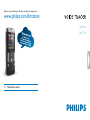 1
1
-
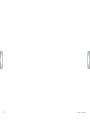 2
2
-
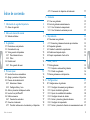 3
3
-
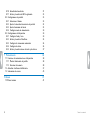 4
4
-
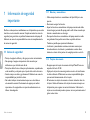 5
5
-
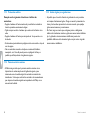 6
6
-
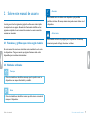 7
7
-
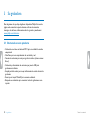 8
8
-
 9
9
-
 10
10
-
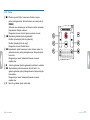 11
11
-
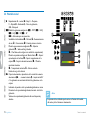 12
12
-
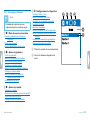 13
13
-
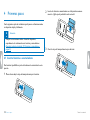 14
14
-
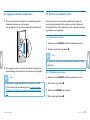 15
15
-
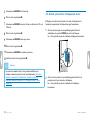 16
16
-
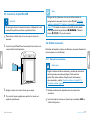 17
17
-
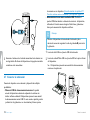 18
18
-
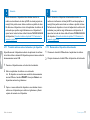 19
19
-
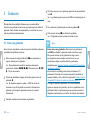 20
20
-
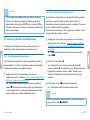 21
21
-
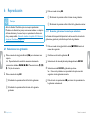 22
22
-
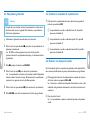 23
23
-
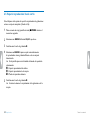 24
24
-
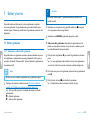 25
25
-
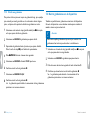 26
26
-
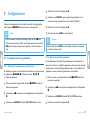 27
27
-
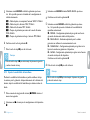 28
28
-
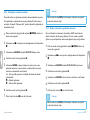 29
29
-
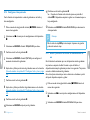 30
30
-
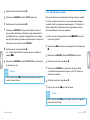 31
31
-
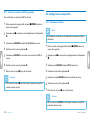 32
32
-
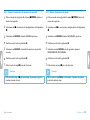 33
33
-
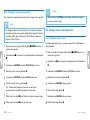 34
34
-
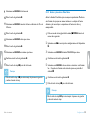 35
35
-
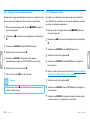 36
36
-
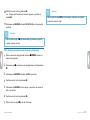 37
37
-
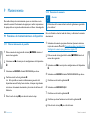 38
38
-
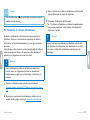 39
39
-
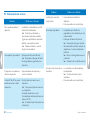 40
40
-
 41
41
-
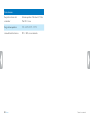 42
42
-
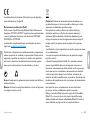 43
43
-
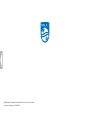 44
44
Philips DVT 2500 Manual de usuario
- Categoría
- Dictáfonos
- Tipo
- Manual de usuario
Artículos relacionados
-
Philips DVT 6010 Manual de usuario
-
Philips DVT 6500 Manual de usuario
-
Philips DVT 5000 El manual del propietario
-
Philips DVT 1200 Manual de usuario
-
Philips DVT 1300 Manual de usuario
-
Philips DVT 1100 Manual de usuario
-
Philips DVT 1150 Manual de usuario
-
Philips DVT 1110 Manual de usuario
-
Philips DVT3000/00 Manual de usuario